|
Microsoft Office是由Microsoft(微軟)公司開發(fā)的一套辦公軟件套裝。常用組件有 Word、Excel、PowerPoint等。Microsoft Office是一套由微軟公司開發(fā)的辦公軟件,它為 Microsoft Windows 和 Mac OS X而開發(fā)。 面向 iOS 平臺的 Office Insider 項目成員,微軟為 Word、Excel、PowerPoint 和 Office Mobile 引入了大量新功能。最新的 Office 版本 2.52(21072700)為支持自動保存的文件增加了一個狀態(tài)指示器,這樣用戶就可以確信他們的修改被安全地保存在云中。 
新版 Office還允許用戶在 Office Mobile 應(yīng)用中下載 PDF 文件,以便于離線訪問。用戶在新版本中還能使用 Lens 攝像頭提取文本和表格內(nèi)容。 新版還引入了一個非常受歡迎的功能:就是在截圖的時候重新掃描文件的能力。安裝了最新的Office更新后,iPad上的Office用戶還將能夠從一個對象(單元格或范圍)復(fù)制所有的格式,并一鍵應(yīng)用于另一個對象。 以下是更新日志 適用于 Word、Excel、PowerPoint 和 Office Mobile ● 增加了自動保存狀態(tài)指示器 沒有人愿意擔(dān)心丟失他們的工作! 這就是為什么我們?yōu)?iOS 上任何支持自動保存的文件添加了一個狀態(tài)指示器。現(xiàn)在,保存狀態(tài)會清楚地顯示在應(yīng)用程序的文件名旁邊,因此您可以確信您的更改已安全地保存在云中。 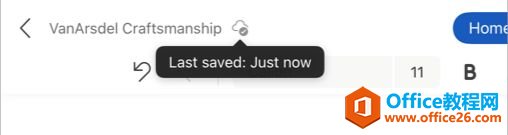
適用于 Office Mobile ● 離線訪問 PDF 文件 你不能指望在工作的時候能隨時聯(lián)網(wǎng)。現(xiàn)在你可以在 Office Mobile 中下載你的 PDF 文件,讓你在離線時也能訪問它們。要將在線 PDF 文件下載到你的設(shè)備上,只需點擊云圖標(biāo)(在三點式菜單指示器的左邊)。 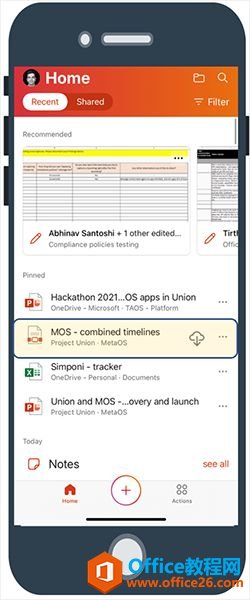 ● 右鍵操作:圖像轉(zhuǎn)為文本和表格 現(xiàn)在你可以使用 Lens 相機輕松地從圖像中提取文本或表格內(nèi)容。要使用該功能,啟動 Lens 相機并點選新的行動模式。選擇圖像的文本部分,然后點選繼續(xù)。然后,你可以將文本導(dǎo)出到 Word,復(fù)制它,或分享它。 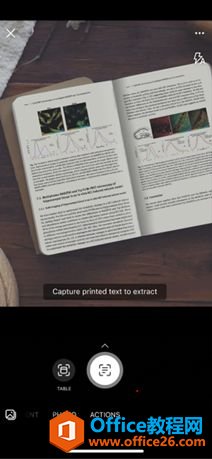 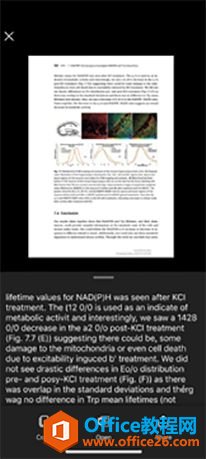 ● 圖像轉(zhuǎn)文字的手寫支持 有了這個功能,你現(xiàn)在可以把你的手寫筆記數(shù)字化,并在你的設(shè)備上把它們帶到任何地方。要嘗試這項功能,只需點擊操作>圖像轉(zhuǎn)文本。(該功能目前僅適用于 Office Mobile 的英文版本) 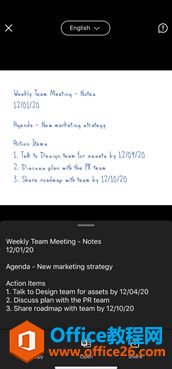 ● 重新排列掃描的文件 用戶對 Office Mobile 中的掃描功能的最主要要求之一是能夠在捕獲時對掃描的文件重新排序。現(xiàn)在你可以了! 要嘗試這一點,使用鏡頭掃描捕捉一些圖像,然后點擊更多>重新排序,將文件放在你喜歡的任何順序。
適用于 Excel ● 用 Format Painter 快速復(fù)制所有格式 Format Painter 功能現(xiàn)在可以在 Excel for the iPad 上使用,其功能與桌面上的相同。Format Painter 使你能夠從一個對象(單元格或區(qū)域)復(fù)制所有的格式,并通過一次點擊將其應(yīng)用于另一個對象。要嘗試它,選擇一個你想復(fù)制所有格式的單元格。然后點擊 "格式畫家 "圖標(biāo)(在主選項卡上),選擇你想復(fù)制格式的單元格。再點一下該圖標(biāo),就可以關(guān)閉該功能。 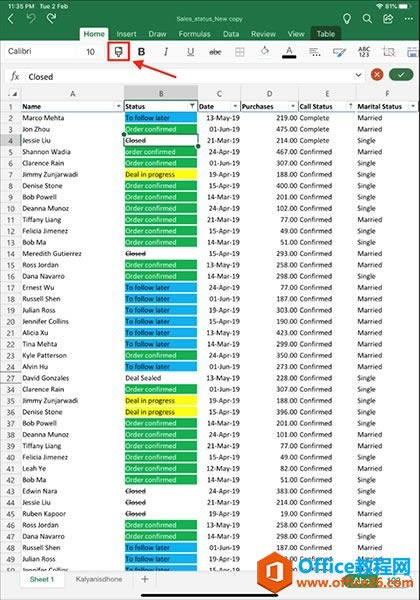
Office辦公軟件是辦公的第一選擇,這個地球人都知道。Microsoft Office 2010的新界面簡潔明快,標(biāo)識也改為了全橙色。
| 
